IT 및 인터넷 지식창고/갤럭시
📸 갤럭시 AI 지우개 기능 및 사용 방법 총정리
안녕하세요! 창스입니다. 저는 현재 갤럭시S24 울트라를 쓰고 있는데요! 가장 좋으 기능을 꼽자면 바로 AI 지우개죠!
사진 속 방해 요소, 클릭 한 번이면 끝!
아직 모르셨다면, 삼성 갤럭시 스마트폰을 사용하고 있다면 꼭 알아야 할 기능입니다! 바로 갤럭시 AI 지우개 에 대해서 A-까지 전부 알아볼게요!
촬영된 사진 속 불필요한 개체, 그림자, 빛 반사까지 AI가 자동으로 분석하여 깔끔하게 제거해주는 기능인데요.
갤럭시 S25 시리즈를 포함한 최신 모델에 탑재된 이 놀라운 기능을 지금부터 자세히 알려드릴게요!
✅ 갤럭시 AI 지우개란?
AI 지우개는 삼성 갤럭시 스마트폰의 갤러리 앱 내에서 제공되는 AI 기반 사진 편집 도구입니다.
복잡한 앱 설치 없이, 기본 갤러리 앱에서 간단히 사용할 수 있어 많은 유저들에게 인기죠.
주요 기능:
기술1. 개체 지우기: 사진 속 불필요한 인물, 사물 제거\

기술2. 그림자 지우기: 배경과 어울리지 않는 그림자 제거

기술3. 빛 반사 지우기: 유리창, 물체 반사 등 빛번짐 제거
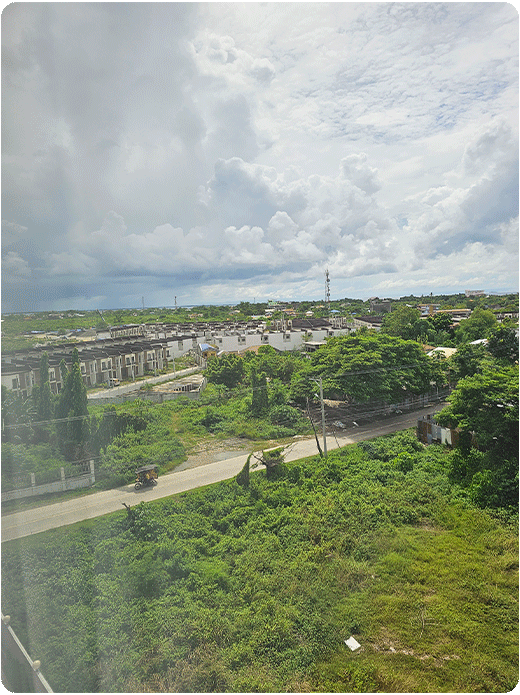
기술4. 고화질 유지: AI 최적화로 품질 손실 최소화
1. 개체 지우기 사용법 🧹
- 갤러리 앱 실행 → 편집할 사진 선택
- 편집 아이콘 → 도구 아이콘
- AI 지우개 선택 → 지울 개체 클릭 → 지우기

👉 인물 군중 속에서 특정 사람만 지우고 싶을 때, 이 기능을 사용해보세요!
2. 그림자 지우기 사용법 🌑
- 갤러리 앱에서 사진 선택 후 편집
- 도구 → AI 지우개 → 그림자 지우기
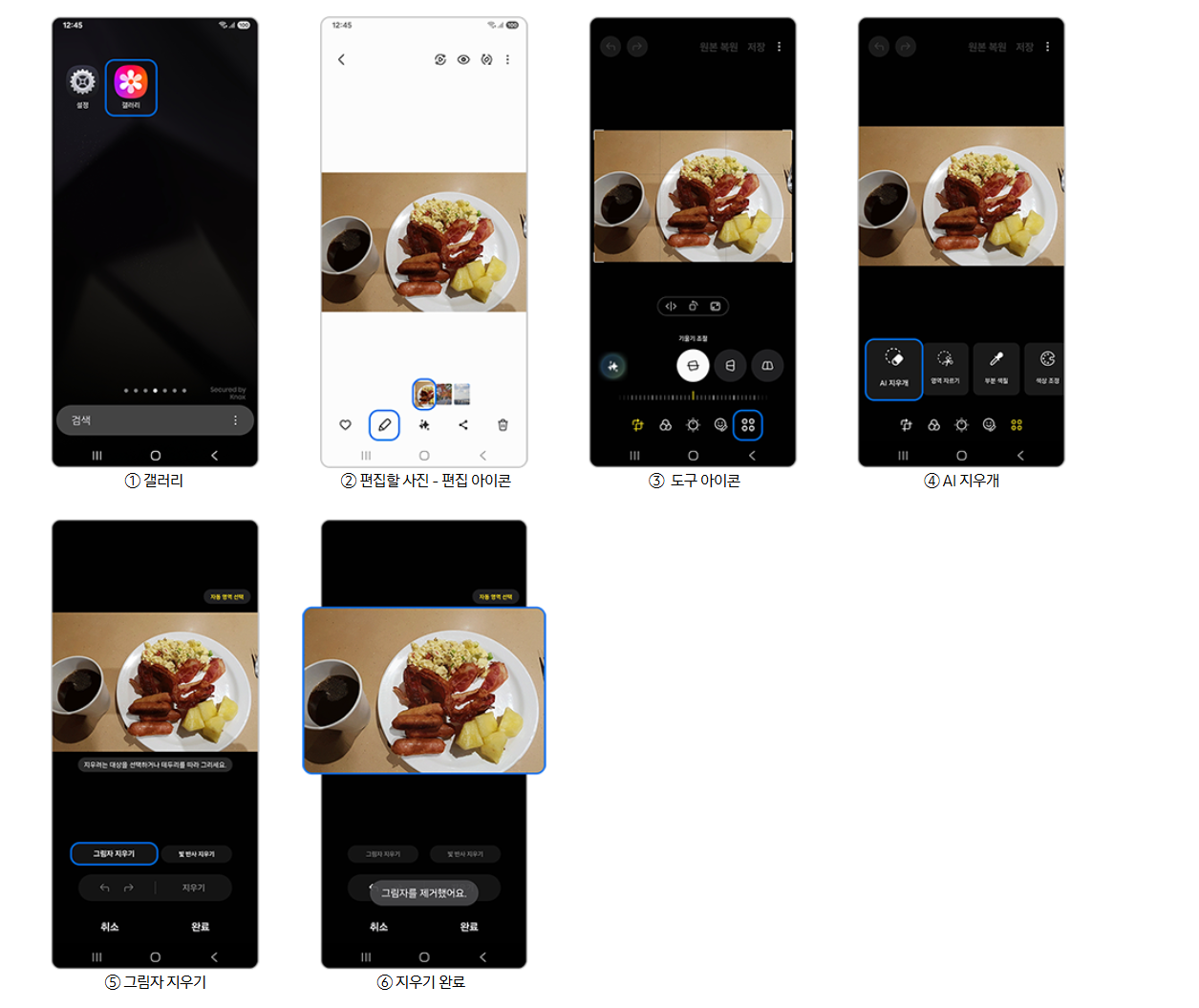
✔️ AI가 자동으로 그림자와 배경을 구분하고 자연스럽게 제거합니다.
3. 빛 반사 지우기 사용법✨
- 갤러리 앱 → 사진 편집 → AI 지우개
- 빛 반사 지우기 선택
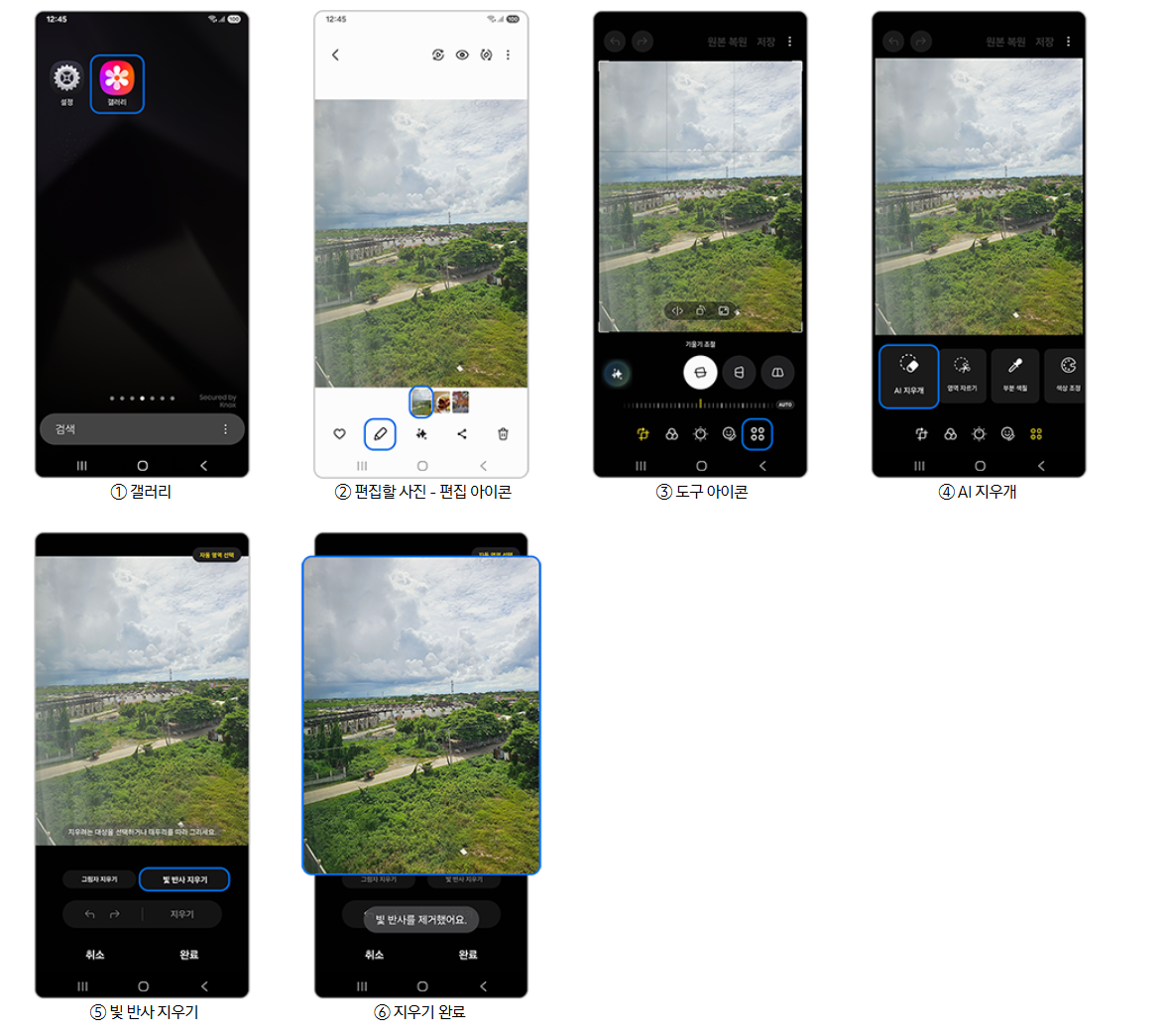
① 갤러리 편집할 사진을 선택후 편집 아이콘을 눌러주세요
② 편집할 사진 - 편집 아이콘을 눌러주세요!
③ 도구 아이콘을 눌러주세요
④ AI 지우개를 선택하세요
⑤ 빛반사 지우기를 눌러주세요
⑥ 이렇게 하면 지우기가 완료됩니다.
✔️ 유리창, 테이블, 거울 등에서 발생한 의도치 않은 반사광까지 깔끔하게 제거해줍니다.
📱 지원 모델 및 유의사항
- 갤럭시 S25 시리즈 이상 또는 One UI 6.1 이상 모델 일부에 적용
- 기능 위치나 명칭은 소프트웨어 버전에 따라 상이할 수 있습니다.
- AI 지우개 사용 시 원본은 자동 저장되며, 언제든 복구 가능합니다.
🔍 이런 분들께 추천!
- 인스타, 블로그용 깔끔한 사진을 만들고 싶은 분
- 여행 사진에서 배경에 낀 사람을 제거하고 싶은 분
- 복잡한 편집 앱 없이 간단한 수정을 원하는 분
지금까지 삼성 갤럭시 AI 지우개 기능 및 사용 방법에 대해서 알아보았습니다.
'IT 및 인터넷 지식창고 > 갤럭시' 카테고리의 다른 글
| 갤럭시 S25 시리즈, 게임 부스터 설정 및 기능 업데이트 총정리 (1) | 2025.04.10 |
|---|---|
| 갤럭시 S25 AI로 음성 녹음 파일 텍스트 변환 및 번역 방법 (0) | 2025.03.23 |
| 갤럭시 AI, 메신저 앱 '대화 번역' 기능 자동 켜짐 및 비활성화 끄기 방법 (0) | 2025.03.04 |
| 갤럭시 – 악성 메시지 및 AI 스팸 차단 기능 안내 (1) | 2025.02.28 |
| 갤럭시 S25 시리즈 – 잠금화면에서 나우 바(Now bar) 사용 방법 (1) | 2025.02.24 |